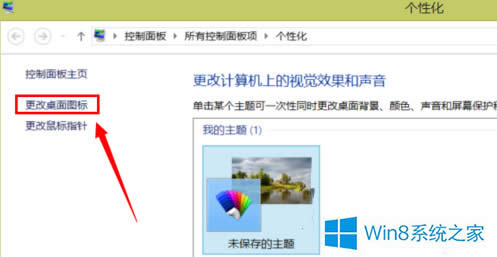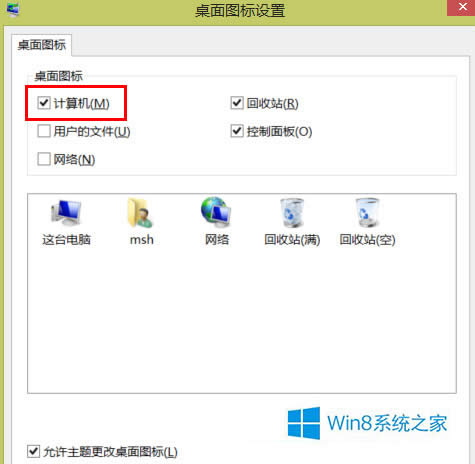Windows8桌面“这台电脑”消失了怎么办?
发布时间:2021-04-22 文章来源:xp下载站 浏览: 60
|
Windows 8是美国微软开发的新一代操作系统,Windows 8共有4个发行版本,分别面向不同用户和设备。于2012年10月26日发布。微软在Windows 8操作系统上对界面做了相当大的调整。取消了经典主题以及Windows 7和Vista的Aero效果,加入了ModernUI,和Windows传统界面并存。同时Windows徽标大幅简化,以反映新的Modern UI风格。前身旗形标志转化成梯形。 使用Win8系统的用户不难发现,在桌面上看不到“计算机”图标了,而是改名为“这台电脑”,用户由于操作不当,桌面上的“这台电脑”不见了,连打开磁盘都没有办法,那么Win8系统桌面要如何恢复“这台电脑”图标呢? 1、打开电脑之后,在桌面空白的地方直接点击鼠标右键,这时候就会弹出快捷菜单,在里面直接选中“个性化”; 2、“个性化”窗口打开之后,在其右边的侧栏里面选中“更改桌面图标”选项;
3、然后就能够看到“这台电脑”图标了,之后就将“计算机”勾选,再点击确定按键,接着就关闭“个性化”窗口;
4、当返回到桌面之后,就会发现之前消失不见的“这台电脑”图标又恢复正常可以使用了。 上面就是Win8系统“这台电脑”消失的解决方法介绍了,你的桌面是不是没有“这台电脑”图标呢?试试上面的方法吧。 Windows 8是对云计算、智能移动设备、自然人机交互等新技术新概念的全面融合,也是“三屏一云”战略的一个重要环节。Windows 8提供了一个跨越电脑、笔记本电脑、平板电脑和智能手机的统一平台。 |
本文章关键词: Win8桌面“这台电脑”消失了怎样办?
相关文章
本类教程排行
系统热门教程
本热门系统总排行